有不少用户有时候会因个人需求来更改电脑的用户名,不过最近一些升级到Win11系统的小伙伴说自己的电脑出现了无法更改用户名的情况,那么我们碰到这种问题应该怎么办呢?下面就
有不少用户有时候会因个人需求来更改电脑的用户名,不过最近一些升级到Win11系统的小伙伴说自己的电脑出现了无法更改用户名的情况,那么我们碰到这种问题应该怎么办呢?下面就和自由互联小编一起来看看有什么解决方法吧。
Win11用户名无法更改的解决方法
1. 首先按下键盘“Win+R”打开运行。
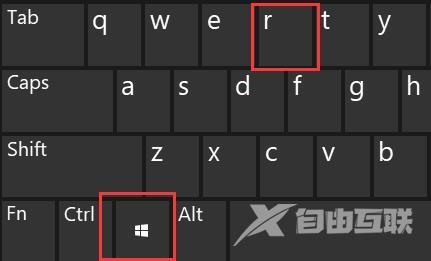
2. 接着输入“gpedit.msc”,回车打开组策略。
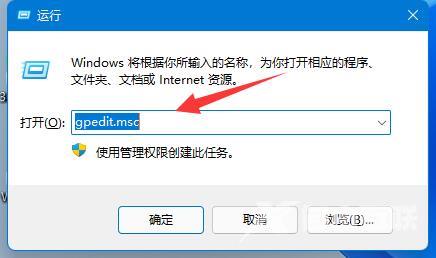
3. 打开后,进入计算机配置下的“Windows设置”。
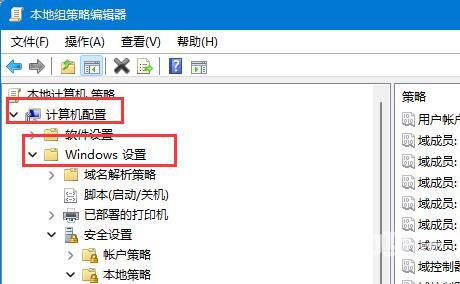
4. 然后依次打开“安全设置”-“本地策略”-“安全选项”。
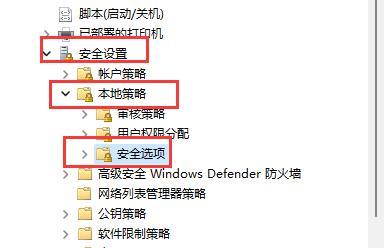
5. 随后在右边找到并双击打开“账户:重命名系统管理员账户”。
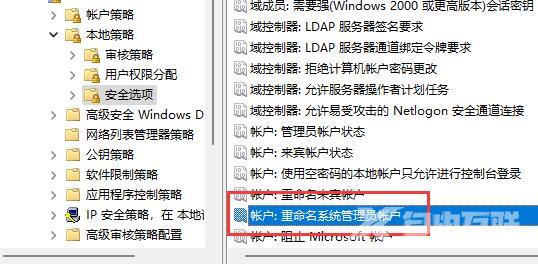
6. 最后在其中就可以修改我们的win11用户名了。
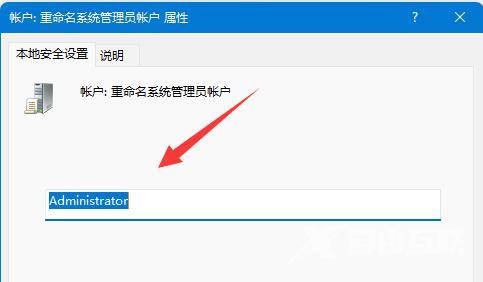
以上就是自由互联自由互联小编为你带来的关于“Win11用户名无法更改怎么办-Win11用户名无法更改的解决方法”的全部内容了,希望可以解决你的问题,感谢您的阅读,更多精彩内容请关注自由互联官网。
